Durante l'utilizzo del tuo iPhone, potresti accedere frequentemente a vari problemi. Ciò che ti preoccuperà di più saranno i problemi di rete. Una cattiva rete ti farà direttamente perdere il contatto con il mondo esterno. Se il tuo iPhone non si connette a una rete Wi-Fi? Se il tuo dispositivo iOS mostra Nessun servizio o ricerca? Potrebbe essere necessario ripristinare le impostazioni di rete su iPhone. Ecco la domanda: come ripristinare le impostazioni di rete di iPhone?
Se stai affrontando problemi Wi-Fi o cellulari che non sei stato in grado di risolvere con altri metodi, puoi provare a ripristinare le impostazioni di rete di iPhone. Questo processo ti darà la possibilità di ricominciare da capo e ottenere una buona connessione di rete. Puoi seguire la guida successiva per ripristinare le impostazioni di rete su iPhone.
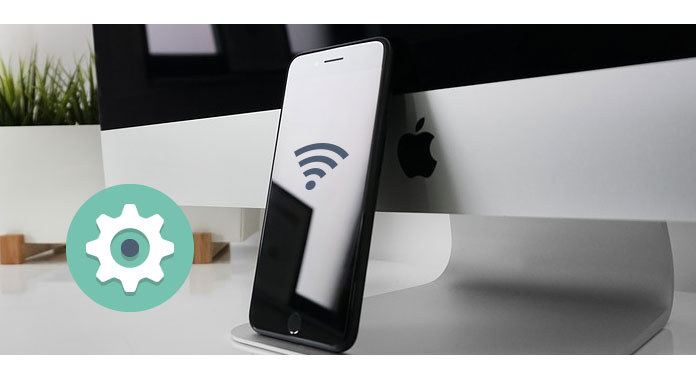
iPhone Ripristina impostazioni di rete
Quando scegli di ripristinare le impostazioni di rete su iPhone, tutte le reti Wi-Fi / cellulari verranno rimosse e verranno ripristinate le impostazioni di rete predefinite. Ripristinando le impostazioni di rete di iPhone, i problemi potrebbero essere risolti correttamente.

Passo 1 Sblocca il tuo iPhone e apri Impostazioni profilo app.
Passo 2 Individua e tocca Generale.
Passo 3 Scorri verso il basso per trovare Reset e toccalo.
Passo 4 Scegli Ripristina impostazioni di rete sul Reset interfaccia. Devi inserisci il tuo passcode se hai impostato una password.
Passo 5 Rubinetto Ripristina impostazioni di rete di nuovo per confermare l'operazione.
In pochi tocchi, puoi ripristinare facilmente le impostazioni di rete di iPhone. Dopo il ripristino della rete iPhone, il problema con la rete iPhone non funzionerà.
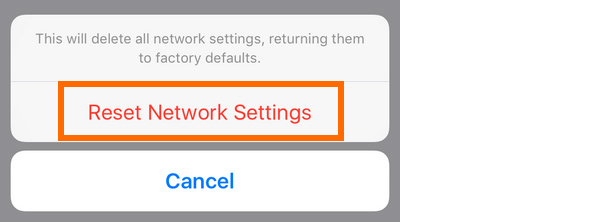
Cosa succede realmente quando esegui un ripristino della rete su iPhone? Il ripristino delle impostazioni di rete del tuo iPhone in realtà porta tutte le impostazioni relative alla rete sui valori predefiniti di fabbrica. Ripristina anche le impostazioni del cellulare. Se non riesci a ottenere una connessione cellulare dove pensi di poterlo fare, può essere utile come ultima risorsa per la risoluzione dei problemi. Per alcuni operatori di reti virtuali mobili, è possibile configurare manualmente le impostazioni del nome del punto di accesso (APN) e del servizio di messaggistica multimediale (MMS). In tal caso, potrebbe essere necessario configurarli nuovamente.
1.Accertati che il Wi-Fi sia attivo e che tu possa vedere la rete.
2. È possibile che venga visualizzato un suggerimento Wi-Fi sotto il nome Wi-Fi. È necessario verificare la presenza di problemi con la rete Wi-Fi.
3. Controlla i cavi e le connessioni.
4.Assicurati che il router sia acceso e si trovi nel raggio d'azione.
In questo articolo, parliamo principalmente di ripristinare le impostazioni di rete su iPhone. Ti mostriamo il modo semplice per farlo. Inoltre, ti forniamo un'introduzione di base su cosa ripristino dell'iPhone le impostazioni di rete lo fanno davvero. Spero che tu possa sbarazzarti dei problemi di rete dell'iPhone dopo aver letto questo post.